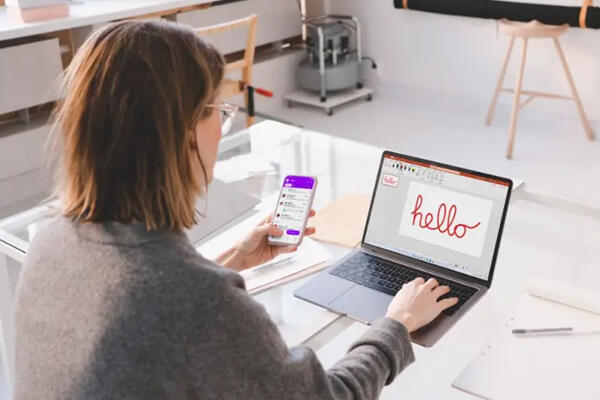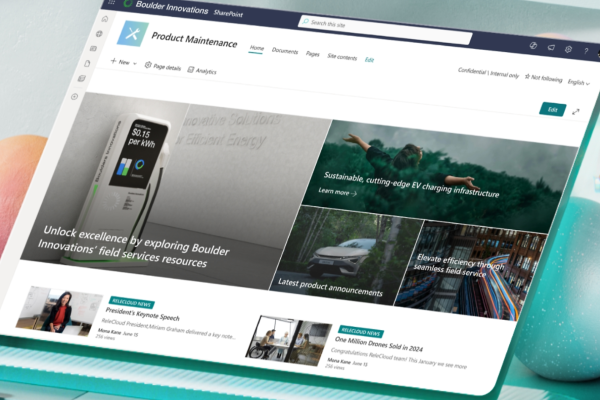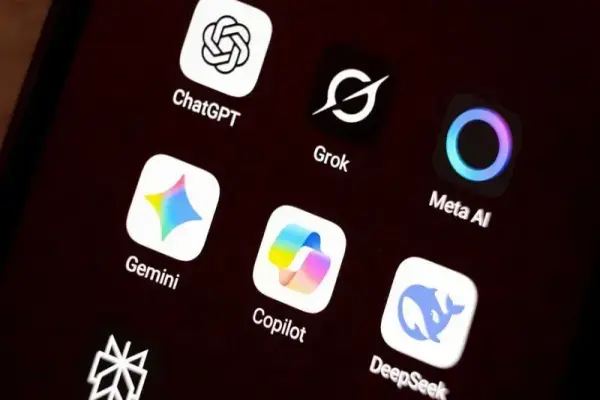Cách Nhận Miễn Phí Windows 10 Extended Security Updates (ESU) Sau Hạn Chót 2025
Microsoft đã chính thức chấm dứt hỗ trợ cho Windows 10 vào ngày 14 tháng 10 năm 2025. Sau ngày này, hệ điều hành sẽ không còn nhận được các bản cập nhật, bao gồm cả các bản vá bảo mật quan trọng, khiến hàng triệu PC dễ bị tấn công.
Tuy nhiên, Microsoft đã đưa ra chương trình Extended Security Updates (ESU), cho phép người dùng kéo dài thời gian nhận các bản vá bảo mật thêm một năm, đến ngày 13 tháng 10 năm 2026. Chương trình này ban đầu được công bố với mức phí $30, nhưng hiện tại đã có các tùy chọn miễn phí cho người dùng cá nhân.

Các Lựa Chọn Để Nhận ESU (1 Năm)
Người dùng cá nhân hiện có ba cách để đăng ký chương trình ESU:
- Miễn Phí qua Sao lưu Đám mây (Cloud Backup) - Lựa chọn dễ nhất:
- Cách thực hiện: Bạn cần đăng nhập vào Windows bằng Microsoft Account và bật tính năng đồng bộ hóa cài đặt PC (sync settings) lên dịch vụ đám mây OneDrive. Việc này sẽ tự động kích hoạt gói ESU miễn phí cho thiết bị của bạn.
- Lưu ý: Mặc dù dịch vụ này miễn phí, tài khoản OneDrive tiêu chuẩn chỉ cung cấp 5GB dung lượng lưu trữ. Nếu dữ liệu sao lưu của bạn vượt quá giới hạn này, bạn sẽ cần mua gói dung lượng trả phí.
- Miễn Phí qua Đổi điểm Microsoft Rewards:
- Cách thực hiện: Bạn có thể đổi 1.000 điểm Microsoft Rewards để mua một năm cập nhật bảo mật ESU. Điểm Rewards có thể được tích lũy thông qua việc sử dụng công cụ tìm kiếm Bing và các hoạt động khác của Microsoft.
- Trả phí:
- Cách thực hiện: Mua gói ESU với mức giá $30 USD (hoặc tương đương) cho một năm.
Cách Đăng ký Chương trình ESU
Để đăng ký chương trình ESU, PC của bạn cần đáp ứng các điều kiện sau:
- Yêu cầu phiên bản: Thiết bị của bạn phải đang chạy phiên bản Windows 10, version 22H2 và đã cài đặt bản cập nhật mới nhất.
- Quy trình đăng ký:
- Truy cập Settings > Update & Security > Windows Update.
- Nếu thiết bị đủ điều kiện, bạn sẽ thấy một liên kết để Enroll now (Đăng ký ngay) vào chương trình ESU.
- Hệ thống sẽ nhắc bạn chọn phương thức đăng ký: Sao lưu (miễn phí), Đổi điểm Rewards (miễn phí), hoặc Mua (trả phí).
- Quan trọng: Bạn sẽ được yêu cầu đăng nhập bằng Microsoft Account (tài khoản cá nhân) để liên kết giấy phép ESU.
Lưu ý quan trọng: Chương trình ESU chỉ cung cấp các bản vá bảo mật Quan trọng (Critical) và Trọng yếu (Important). Nó không bao gồm các tính năng mới, sửa lỗi chung, hoặc hỗ trợ kỹ thuật đầy đủ từ Microsoft. Mục đích của ESU là giúp người dùng có thêm thời gian chuyển sang Windows 11 hoặc mua PC mới.